Se l'organizzazione comprende una popolazione diversificata, è consigliabile rendere disponibile il contenuto dei siti Intranet in più lingue. Gli elementi dell'interfaccia utente come la struttura di spostamento del sito, il titolo del sito e la descrizione del sito possono essere visualizzati nella lingua preferita dell'utente. Inoltre, è possibile fornire pagine e post di notizie nei siti di SharePoint tradotti e visualizzati nella lingua preferita dell'utente.
Questa pagina descrive in dettaglio l'approccio consigliato da Microsoft per presentare il contenuto del sito e della pagina in più lingue. L'aggiunta di contenuti in più lingue nella stessa pagina di SharePoint non è supportata e non è consigliabile come soluzione.
Guardare questo video e vedere la procedura seguente per informazioni su come usare le caratteristiche multilingue.

Verificare prima di tutto che il sito di SharePoint in uso sia creato con la lingua predefinita del sito che si vuole usare. La lingua predefinita del sito non può essere modificata in un secondo momento. Per altre informazioni sulla creazione di siti di SharePoint, vedere Creare un sito in SharePoint.
Dopo aver verificato che il sito sia stato creato con la lingua predefinita che si vuole usare, abilitare il sito per l'uso di caratteristiche multilingue e scegliere le lingue da rendere disponibili. Per informazioni sulle lingue disponibili, vedere Lingue supportate da SharePoint.
Per creare pagine in siti in lingue diverse, è possibile usare la caratteristica di traduzione per creare copie delle pagine create nella lingua predefinita. Le copie possono quindi essere tradotte manualmente. Le pagine di traduzione pubblicate vengono visualizzate automaticamente nel sito della lingua appropriato, incluse le web part Notizie e Contenuto evidenziato per ogni lingua.
Note:
-
Le pagine non vengono tradotte automaticamente. Ogni pagina creata nella lingua predefinita può avere una pagina corrispondente in una lingua di destinazione scelta che viene tradotta manualmente dall'utente o da un utente assegnato. Dopo aver tradotto una pagina di questo tipo e averla pubblicata, verrà visualizzata automaticamente agli utenti che preferiscono quella lingua.
-
Le modifiche apportate alla pagina originale, alla pagina di origine o ad altre pagine di traduzione non vengono sincronizzate automaticamente con tutte le pagine di traduzione. Ogni pagina di traduzione deve essere aggiornata manualmente.
-
La lingua visualizzata dall'utente dipenderà dalle impostazioni personali della lingua e dell'area geografica.
-
È consigliabile usare i passaggi descritti in questo articolo per i siti multilingue. Tuttavia, se si usano versioni di SharePoint Server precedenti alla 2019, vedere Uso delle varianti per i siti multilingue.
-
Le caratteristiche multilingue descritte in questo articolo non sono disponibili nei siti secondari.
-
Le caratteristiche multilingue saranno disponibili solo nei siti in cui le impostazioni dell'infrastruttura di pubblicazione sono disabilitate.
Contenuto dell'articolo
Abilitare le caratteristiche multilingue e scegliere le lingue
Creare pagine per le lingue desiderate
Visualizzare una pagina di traduzione nel sito della lingua
Controllare lo stato delle pagine
Notifiche tramite posta elettronica
Aggiornamento della pagina della lingua predefinita
Pagine di traduzione nelle web part Notizie e Contenuto evidenziato
Eliminare una pagina di traduzione
Configurare il nome, la struttura di spostamento e il piè di pagina di un sito multilingue
Abilitare la caratteristica multilingue e scegliere le lingue
-
Passare al sito di SharePoint in cui si vogliono abilitare le caratteristiche multilingue.
Nota: I clienti di anteprima privata possono applicare traduzioni di pagina ai siti del team seguendo le istruzioni contenute in questo articolo. Le traduzioni delle pagine per i siti del team diventeranno disponibili per tutti i clienti ad agosto 2022.
-
Selezionare Impostazioni nell'angolo in alto a destra e quindi selezionare Informazioni sito.
-
Nella parte inferiore del riquadro informazioni sito selezionare Visualizza tutte le impostazioni del sito.
-
In Amministrazione sito selezionare Impostazioni lingua.
-
In Consenti traduzione di pagine e notizie in più lingue, sposta l'interruttore su Attivato.
-
In Aggiungere o rimuovere lingue del sito iniziare a digitare un nome di lingua in Selezionare o digitare una lingua oppure scegliere una lingua dall'elenco a discesa. È possibile ripetere questo passaggio per aggiungere più lingue.
-
È possibile aggiungere o rimuovere lingue dal sito in qualsiasi momento tornando a questa pagina.
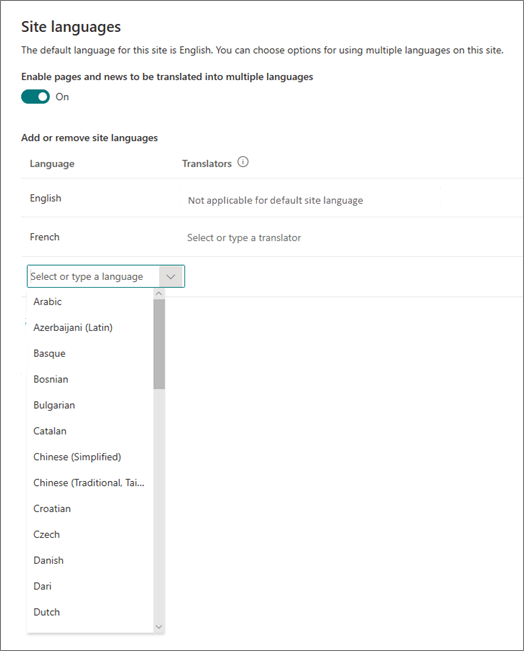
-
Se si intende tradurre pagine, assegnare facoltativamente uno o più traduttori per ogni lingua (ad eccezione della lingua predefinita del sito). Nella colonna Traduttore iniziare a digitare il nome di una persona che si vuole usare come traduttore e quindi selezionare il nome nell'elenco.
Nota: A tutti gli utenti di Active Directory dell'organizzazione può essere assegnato come traduttore. Persone assegnati come traduttori non riceveranno automaticamente le autorizzazioni appropriate. Quando un utente senza autorizzazioni di modifica per un sito prova ad accedere al sito, viene indirizzato a una pagina Web in cui può richiedere l'accesso.
-
Seleziona Salva.
Dopo aver aggiunto le lingue, nel sito verrà visualizzato un elenco a discesa che consente di accedere ai diversi siti di lingua selezionati.
Nota: La lingua predefinita di un sito viene impostata sulla lingua scelta al momento della creazione del sito. Tuttavia, quando l'inglese è tra le lingue supportate, l'inglese viene considerato come lingua preferita se la lingua preferita dell'utente non è supportata dal sito. Si tratta di un problema noto.
Creare pagine per le lingue desiderate
Dopo aver abilitato il sito per le caratteristiche multilingue e aver scelto le lingue da rendere disponibili, è possibile creare le pagine di traduzione desiderate. Per eseguire questa operazione:
-
Passare alla pagina della lingua predefinita che si vuole rendere disponibile in un'altra lingua.
-
Sulla barra superiore selezionare Traduzione.
-
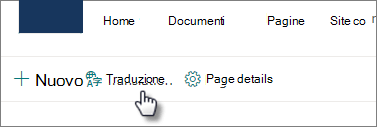
-
Se si vuole creare una pagina per la traduzione in tutte le lingue disponibili per il sito, selezionare Crea per tutte le lingue. In caso contrario, selezionare Crea solo per le lingue desiderate.
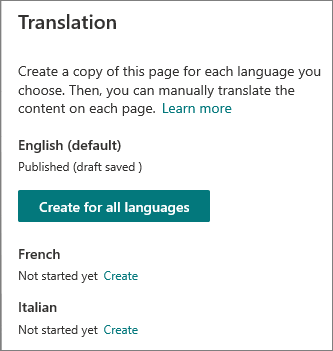
Importante: Se si creano pagine di traduzione mentre la pagina della lingua predefinita contiene modifiche non pubblicate, è necessario ripubblicare la pagina della lingua predefinita per assicurarsi che:
-
Le pagine di traduzione vengono visualizzate nel sito della lingua corrispondente.
-
Le pagine di traduzione vengono visualizzate correttamente nella web part Notizie e nelle web part Contenuto evidenziato.
-
L'elenco a discesa della lingua nella parte superiore del sito include tutte le lingue abilitate.
-
Dopo aver creato le pagine, lo stato della pagina (bozza salvata, pubblicata e così via) viene visualizzato nel riquadro di traduzione accanto a ogni lingua. Inoltre, i traduttori assegnati riceveranno una notifica tramite posta elettronica della richiesta di traduzione.
Visualizzare una pagina di traduzione nel relativo sito
Per assicurarsi che le pagine di traduzione siano visualizzate nella lingua corretta, passare alla pagina predefinita della lingua del sito e selezionare l'elenco a discesa nella parte superiore della pagina. Scegliere la lingua per la pagina di traduzione da visualizzare.
Nota: Quando si cambia la lingua nell'elenco a discesa, questa viene applicata a tutte le pagine del sito per la durata della sessione del browser. Non influisce sulla preferenza di lingua dell'utente, che determina la lingua visualizzata per elementi come il nome del sito, il titolo e la struttura di spostamento.
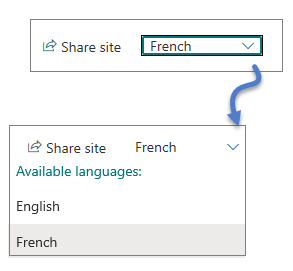
Controllare lo stato delle pagine
Lo stato di ogni pagina (bozza salvata, pubblicata e così via) viene visualizzato nel riquadro di traduzione accanto a ogni lingua. Per visualizzare lo stato:
-
Passare alla pagina della lingua predefinita.
-
Selezionare Traduzione nella parte superiore della pagina.
Nel riquadro Traduzione a destra viene visualizzato lo stato di ogni pagina della lingua, oltre a un collegamento per visualizzare la pagina.
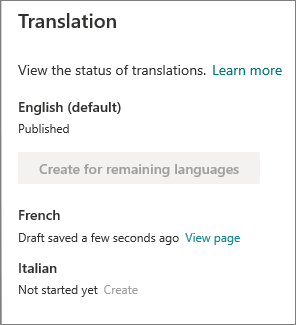
Cosa fa un traduttore?
I traduttori traducono manualmente le copie della pagina della lingua predefinita nella lingua o nelle lingue specificate. Quando vengono create le copie delle pagine, i traduttori ricevono una notifica tramite posta elettronica della richiesta di traduzione. Il messaggio include un collegamento alla pagina della lingua predefinita e la pagina di traduzione appena creata. Per altre informazioni, vedi la sezione Email notifiche di seguito. Il traduttore:
-
Seleziona il pulsante Inizia traduzione nel messaggio e-mail.
-
Selezionare Modifica nell'angolo in alto a destra della pagina e tradurre il contenuto.
-
Al termine, selezionare Salva come bozza (se non si è pronti per renderla visibile ai lettori) oppure, se la pagina è pronta per essere visibile a tutti gli utenti della lingua nel sito, selezionare Pubblica o Pubblica notizie.
Se le approvazioni o la pianificazione sono attivate, i pulsanti possono indicare Invia per approvazione o Pubblica in un secondo momento/Pubblica in un secondo momento. -
Verrà inviata una notifica tramite posta elettronica alla persona che ha richiesto la traduzione.
Notifiche tramite posta elettronica
-
Quando viene creata una pagina di traduzione, viene inviato un messaggio di posta elettronica ai traduttori assegnati per richiedere una traduzione. Il messaggio include un pulsante Inizia traduzione .
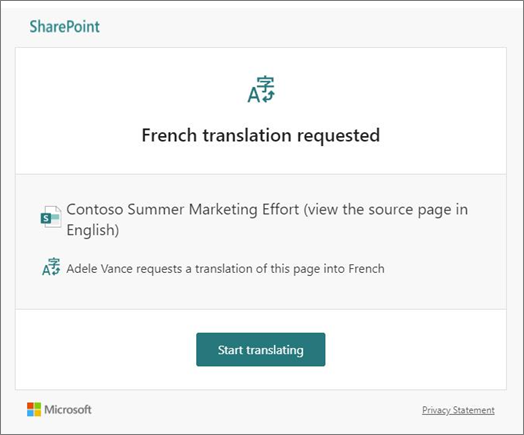
-
Quando una pagina di traduzione viene pubblicata da un traduttore, viene inviato un messaggio di posta elettronica alla persona che ha richiesto la traduzione.
-
Quando viene eseguito un aggiornamento alla pagina della lingua predefinita e salvato come bozza, viene inviato un messaggio di posta elettronica al traduttore per informarlo che potrebbe essere necessario un aggiornamento alla pagina di traduzione.
Email notifiche vengono batch in incrementi di 30 minuti in base alle esigenze. Ad esempio, quando viene inviato il primo messaggio di posta elettronica correlato a una pagina e viene eseguito un aggiornamento alla pagina della lingua predefinita, il successivo messaggio di notifica o qualsiasi altro messaggio da inviare verrà inviato in batch e inviato dopo 30 minuti.
Approvazioni di pagina
Quando le approvazioni delle pagine sono attivate , la pagina predefinita della lingua e le pagine di traduzione devono essere approvate e pubblicate prima che le pagine di traduzione siano disponibili per tutti coloro che hanno accesso alla pagina.
Aggiornamento della pagina della lingua predefinita
Quando la pagina della lingua predefinita viene aggiornata, è necessario ripubblicare la pagina. Quindi, i traduttori per le pagine di traduzione vengono avvisati tramite posta elettronica che è stato eseguito un aggiornamento in modo da poter apportare aggiornamenti alle singole pagine di traduzione.
Pagine di traduzione nelle web part Notizie e Contenuto evidenziato
Le home page, i post e le pagine del sito vengono visualizzati in base alle lingue delle pagine. Questo significa che:
-
Se la home page del sito non viene tradotta nella lingua preferita dell'utente, tutto il contenuto della pagina (inclusi post di notizie e contenuto evidenziato) verrà visualizzato nella lingua predefinita del sito.
-
Se un singolo post o pagina di notizie non viene tradotto nella lingua preferita dell'utente, il post o la pagina userà la lingua predefinita del sito quando viene visualizzata nella web part Notizie o nella web part Contenuto evidenziato.
Nota: Le pagine di traduzione e i post di notizie devono essere approvati e pubblicati prima che vengano visualizzati nelle web part Notizie o Contenuto evidenziato.
Eliminare una pagina di traduzione
Quando si elimina una pagina di traduzione, è necessario eseguire alcuni passaggi aggiuntivi per interrompere l'associazione tra la pagina della lingua predefinita e la pagina di traduzione eliminata, che include l'apertura della pagina della lingua predefinita per la modifica, l'apertura del riquadro Traduzione e quindi la ripubblicazione.
-
Passare alla raccolta Pagine del sito.
-
Trovare la pagina da eliminare nella cartella della lingua adiacente alla pagina della lingua predefinita. La cartella può essere identificata dal codice di lingua di 2 o 4 lettere. Ad esempio, la cartella francese verrà identificata come fr.
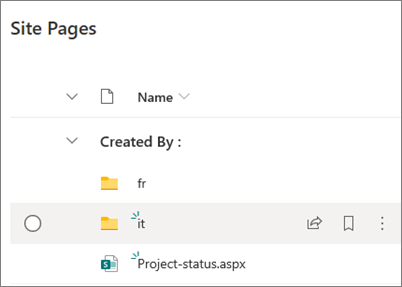
-
Selezionare la pagina desiderata all'interno della cartella e quindi fare clic sui puntini di sospensione (...) a destra della pagina selezionata.
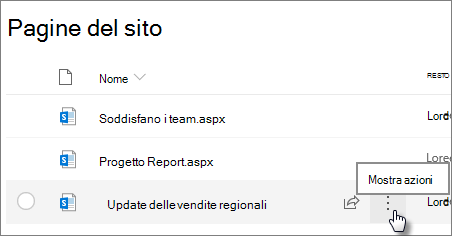
-
Fare clic su Elimina.
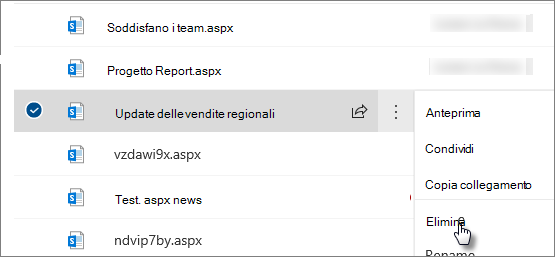
-
Dopo aver eliminato la pagina, passare alla pagina della lingua predefinita e selezionare Modifica in alto a destra. Se non si è in modalità di modifica, il resto dei passaggi non funzionerà.
-
Selezionare Traduzione nella parte superiore della pagina.
-
Nel riquadro Traduzione dovrebbe essere visualizzato un messaggio che indica che è stata corretta un'associazione con la pagina.
-
Ripubblicare la pagina della lingua predefinita.
Trovare pagine di traduzione
È possibile usare l'elenco a discesa della lingua nella parte superiore della pagina, il riquadro di traduzione oppure trovare la pagina nella raccolta Pagine.
Per trovarla nella raccolta Pagine, procedere come segue:
-
Passare alla raccolta Pagine del sito.
-
Trovare la pagina da eliminare nella cartella della lingua adiacente alla pagina della lingua predefinita. La cartella può essere identificata dal codice di lingua di 2 o 4 lettere. Ad esempio, la cartella francese verrà identificata come fr.
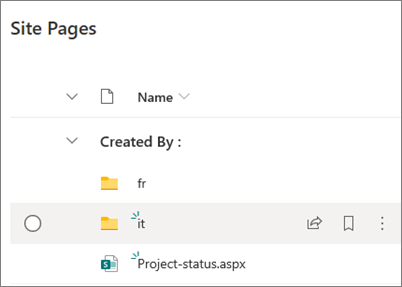
Configurare il nome, la struttura di spostamento e il piè di pagina di un sito multilingue
Per visualizzare il nome del sito, la struttura di spostamento e il piè di pagina del sito nelle diverse lingue rese disponibili, è necessario tradurre manualmente ognuno di essi. È possibile aggiungere o aggiornare le traduzioni quando si modifica uno di questi elementi.
Si supponga ad esempio di aver creato un sito con una lingua predefinita per l'inglese e di aver abilitato il sito per la lingua francese e l'italiano. Quando si crea un sito, il nome e la descrizione del sito vengono impostati nella lingua predefinita, in questo caso l'inglese. È anche possibile aggiornare il nome e la descrizione del sito dopo la creazione del sito. Creare quindi i nodi di spostamento e il contenuto del piè di pagina in inglese, durante il quale è anche possibile aggiungere le traduzioni.
Note:
-
Gli utenti che traducono il contenuto del sito devono trovarsi nel gruppo Proprietari o Membri del sito o avere autorizzazioni equivalenti per il sito.
-
Se una traduzione non esiste per una lingua specifica, l'utente con quella lingua preferita vedrà la lingua predefinita. Ad esempio, se la lingua predefinita è l'inglese e non è stata aggiunta una traduzione in francese per un nome visualizzato della struttura di spostamento, un utente con una lingua preferita in francese vedrà il nome visualizzato inglese.
-
È supportato anche lo spostamento nell'hub. Potrebbero essere necessarie fino a 2 ore per la visualizzazione delle modifiche per tutti i siti hub.
-
Il nome e la descrizione del sito non sono traducibili nei siti connessi a un gruppo di Microsoft 365.
-
Quando l'opzione Consenti la traduzione di pagine e notizie in più lingue è attivata, l'opzione Sovrascrivi traduzionisiti non influisce sui nomi dei siti tradotti, le descrizioni o i nomi di spostamento. Continuerà a interessare altri elementi, ad esempio gli elenchi e altro ancora. Per altre informazioni, vedere Sovrascrivere le traduzioni dei siti.
Aggiungere il nome e la descrizione di un sito tradotto
-
Nella home page del sito selezionare Impostazioni nella parte superiore della pagina.
-
Selezionare Informazioni sito.
-
In Nome sito selezionare Traduci nome sito oppure, in Descrizione sito, selezionare Traduci descrizione sito.
-
Aggiungere o aggiornare i nomi dei siti tradotti.
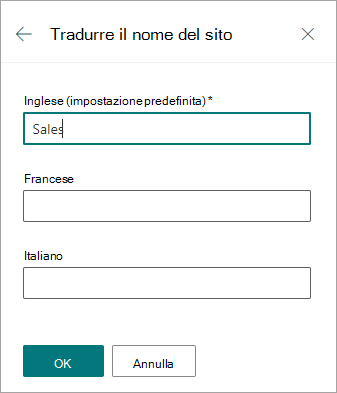
Ripetere i passaggi precedenti per aggiungere o aggiornare le descrizioni dei siti tradotte.
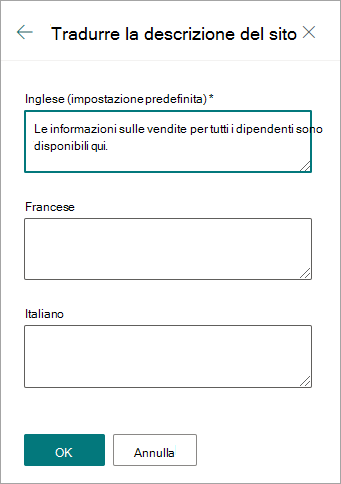
Aggiungere o aggiornare i nomi visualizzati per lo spostamento tradotto
-
Selezionare Modifica nella barra di spostamento superiore.
-
Nel riquadro di spostamento Modifica selezionare i puntini di sospensione (...) accanto al nome desiderato.
-
Selezionare Modifica.
-
In Nome visualizzato selezionare Traduzioni.
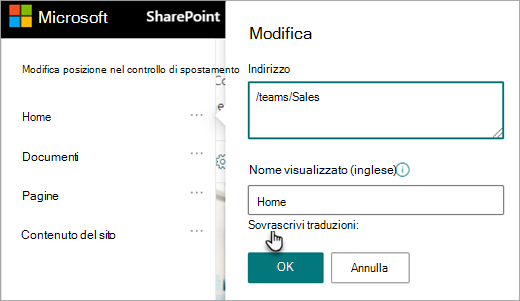
-
Aggiungere o aggiornare i nomi visualizzati tradotti.
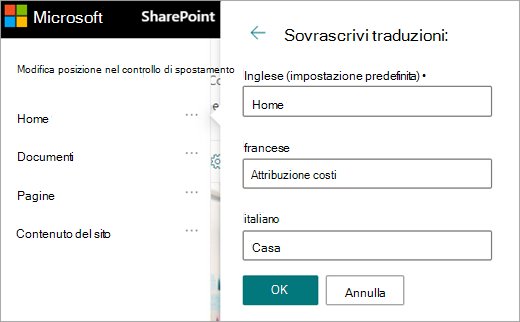
Aggiungere o aggiornare i nomi visualizzati per lo spostamento tra i piè di pagina tradotti
-
Selezionare Modifica nel piè di pagina del sito.
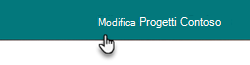
-
Nel pannello Modifica piè di pagina selezionare i puntini di sospensione (...) accanto al nome visualizzato del piè di pagina desiderato.
-
Selezionare Modifica.
-
In Nome visualizzato selezionare Traduzioni.
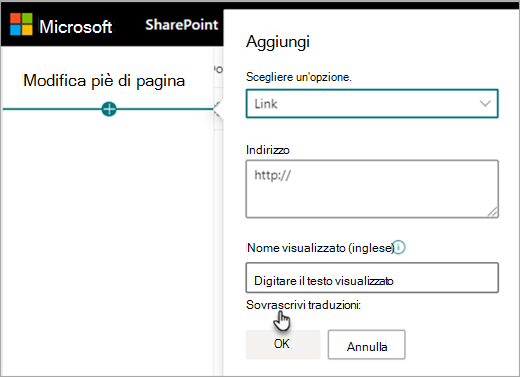
-
Aggiungere o aggiornare i nomi visualizzati tradotti.
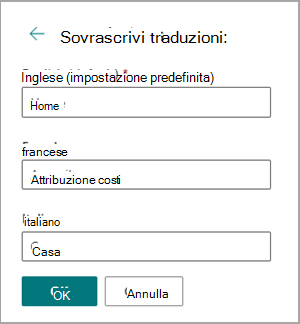
Suggerimento: È anche possibile aggiungere o aggiornare la traduzione dei nomi visualizzati del piè di pagina selezionando Impostazioni in alto e quindi Cambia aspetto > Piè di pagina.
Altre informazioni sulla modifica del contenuto quando la lingua preferita del visualizzatore è diversa da quella predefinita
La lingua predefinita di un sito viene determinata al momento della creazione del sito. Gli utenti possono selezionare la lingua preferita , a volte denominata lingua personale, nelle impostazioni di Microsoft 365. A volte, la lingua predefinita del sito è diversa dalla lingua preferita dell'utente.
Quando le impostazioni della lingua predefinita e preferita sono diverse, SharePoint consente agli utenti di modificare il contenuto del sito nella propria lingua preferita senza abilitare le caratteristiche multilingue. Informazioni aggiuntive sulla lingua vengono fornite quando gli editor apportano modifiche alle etichette di spostamento, alle descrizioni dei siti, ai piè di pagina e al nome del sito per impedire agli utenti di modificare il contenuto del sito nella lingua errata.
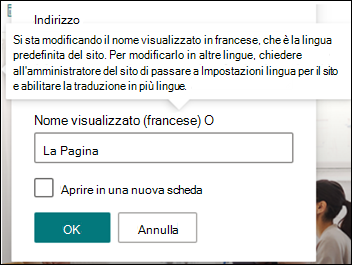
Nell'immagine precedente la lingua predefinita del sito è il francese e la lingua preferita dell'utente è l'inglese. Se l'utente modifica questo nodo di spostamento, dovrebbe essere nella lingua francese per impedire la visualizzazione di un'etichetta in inglese quando la lingua predefinita del sito è il francese. Se l'utente vuole modificare questo nodo di spostamento in inglese, deve abilitare la funzionalità multilingue.
Nelle versioni precedenti di SharePoint, quando la caratteristica multilingue non era attivata e gli utenti con lingue preferite diverse modificavano il contenuto del sito, ad esempio le etichette dei nodi di spostamento, finivano con traduzioni che non corrispondono alla lingua predefinita del sito o alla lingua preferita degli altri visualizzatori. Pertanto, per alcuni visualizzatori, alcune etichette di spostamento erano in una lingua diversa rispetto al resto del contenuto del sito. Ora, le informazioni aggiuntive fornite durante la modifica sono progettate per confermare che la lingua predefinita del sito e la lingua preferita degli utenti sono diverse. In questo scenario, la caratteristica multilingue deve essere attivata per evitare traduzioni errate.
Come risolvere i problemi comuni
Come correggere il titolo di un sito visualizzato nella lingua non predefinita:
-
Passare al sito e selezionare Impostazioni > Informazioni sito > Visualizza tutte le impostazioni del sito > Impostazioni lingua.
-
Abilita la traduzione in più lingue (puoi disattivarla di nuovo in un secondo momento).
-
Seleziona la lingua che deve essere aggiornata e quindi seleziona Salva.
-
Tornare alla home page del sito e quindi selezionare Impostazioni > Informazioni sito > Traduci nome sito.
-
Nel riquadro informazioni sito rimuovere o modificare il contenuto con una traduzione non corretta. Se è vuoto, gli utenti di quella lingua vedranno invece il testo della lingua predefinita. È anche possibile immettere un testo tradotto.
-
Selezionare OK > Salva.
Come correggere altri problemi comuni:
-
Le pagine di traduzione non vengono visualizzate nel sito della lingua corrispondente
-
Le pagine di traduzione non vengono visualizzate correttamente nella web part Notizie e nelle web part Contenuto evidenziato
-
L'elenco a discesa della lingua nella parte superiore del sito non include tutte le lingue abilitate
Se si verifica uno di questi problemi, è possibile che si verifichi un'interruzione di pagina. Provare le operazioni seguenti:
-
Passare alla pagina della lingua predefinita.
-
È necessario essere in modalità di modifica, quindi selezionare Modifica nell'angolo in alto a destra della pagina.
-
Selezionare Traduzione nella parte superiore della pagina.
-
Nel riquadro Traduzione verificare la presenza di un messaggio che indica che è stata corretta un'associazione con la pagina:
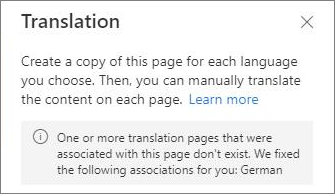
-
Ripubblicare la pagina della lingua predefinita.










